Če želite oddaljeni dostop do trdega diska ali mape, ga morate najprej preslikati. Nato lahko dostopate do njega, kot da bi bil lokalni pogon ali mapa. Mnogi uporabniki raje preslikajo svoj omrežni pogon, da sprostijo prostor v svojih računalnikih ali delijo datoteke z drugimi uporabniki. Na žalost vaš računalnik z operacijskim sistemom Windows včasih ne uspe preslikati vašega omrežnega pogona. Poglejmo, kako lahko odpravite težavo.
Popravek: Windows ne bo preslikal omrežnega pogona
Posodobite svoj računalnik
Pojdite na Windows Update in posodobite svoj računalnik na najnovejšo različico. Nato poskusite znova preslikati svoj omrežni pogon. Mnogi uporabniki so potrdili, da so to težavo rešili po namestitvi najnovejših posodobitev OS. Preizkusite to hitro rešitev in preverite rezultate.
Odklopite svoje zunanje naprave
Odklopite vse zunanje naprave, povezane z vašo napravo, in poskusite znova preslikati svoj omrežni pogon. Vaše zunanje naprave lahko včasih pokvarijo nekatere funkcije operacijskega sistema. Ti dogodki so precej redki, vendar se zgodijo. Če težava ni odpravljena, znova zaženite računalnik, pri čemer zunanje naprave niso priključene, in poskusite znova preslikati omrežni pogon.
Dajte pravice dostopa vsem
Z desno tipko miške kliknite mapo, ki jo želite dati v skupno rabo, kliknite na Skupna raba zavihek in dovolite vsem dostop do njega.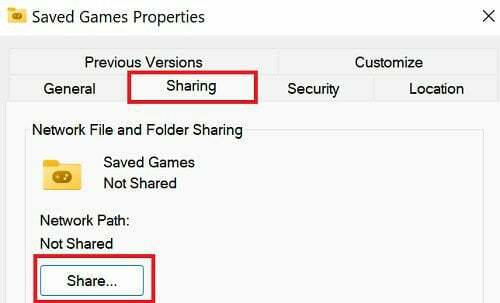
Nato se poskusite povezati z ustrezno mapo prek \\Ime računalnika\ShareName. Dvakrat preverite ime strežnika in vira v skupni rabi.
Poleg tega lahko v obeh računalnikih tudi onemogočite skupno rabo, zaščiteno z geslom.
- Kosilo Nadzorna plošča in pojdi na Omrežje in internet.
- Izberite Center za omrežje in skupno rabo.
- Pojdi do Napredne nastavitve skupne rabe.
- Pomaknite se navzdol do Vsa omrežja.
- Onemogoči z geslom zaščiteno skupno rabo.
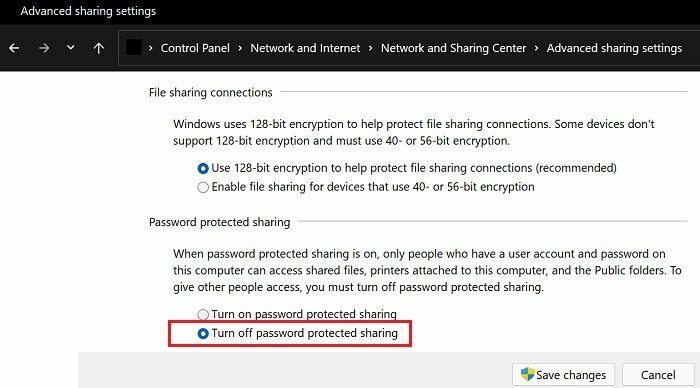
- Shranite spremembe.
Omogočite tudi odkrivanje omrežja. Znova zaženite računalnik in poskusite znova.
Omogoči podporo za skupno rabo datotek za odjemalca in strežnika
Prilagodite nastavitve skupne rabe datotek in omogočite podporo za skupno rabo datotek CIFS za odjemalce in strežnike.
- Kosilo Nadzorna plošča.
- Kliknite na Programi in pojdi na Programi in lastnosti.
- Izberite Vklopite ali izklopite funkcije sistema Windows.
- Nato se pomaknite navzdol do SMB 1.0/Podpora za skupno rabo datotek CIFS.
- Preverite Stranka in Strežnik potrditvena polja.
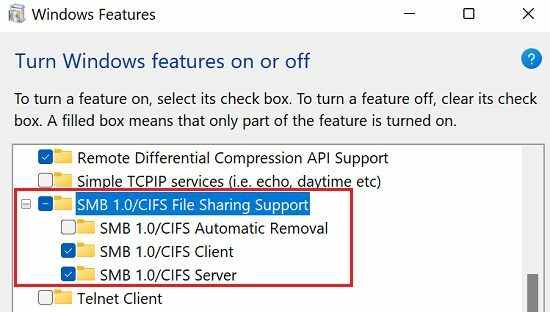
- Počakajte, da Windows posodobi nove možnosti.
- Znova zaženite računalnik.
V obeh sistemih morate slediti zgornjim korakom.
Podatke vrednosti ProviderFlags nastavite na 1
- Odprite urejevalnik registra.
- Pomaknite se do HKEY_CURRENT_USER\Network\Drive Letter.
- Izberite svoj pogon in z desno tipko miške kliknite prazno območje v desnem podoknu.
- Izberite Novo → DWORD (32-bitna) vrednost.
- Poimenujte nov ključ ProviderFlags.
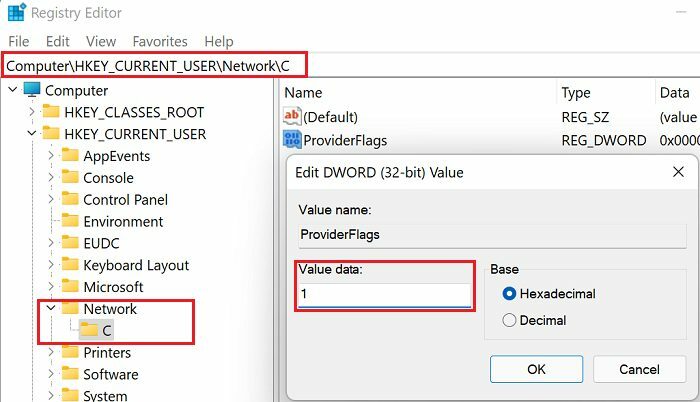
- Dvokliknite nov ključ in nastavite podatke njegove vrednosti na 1.
Alternativna rešitev
Če se težava ponovi po spremembi vrednosti ProviderFlags, se vrnite na HKEY_CURRENT_USER\Network\Drive Letter in izbrišite mapo Drive Letter.
Nato pojdite na HKEY_CURRENT_USER\SOFTWARE\Microsoft\Windows\CurrentVersion\Explorer\Map Network Drive MRU. Izbrišite vnos za vaš pogon.
Ko to storite, znova preslikajte pogon in znova dodajte ključ ProviderFlags. Če tega ne storite, se vaš omrežni pogon po ponovnem zagonu ali zaustavitvi ne bo povezal.
Zaključek
Če Windows ne more preslikati vašega omrežnega pogona, posodobite računalnik in odklopite vse zunanje naprave. Poleg tega vsem omogočite pravice dostopa do mape, ki jo želite dati v skupno rabo. Nato omogočite podporo za skupno rabo datotek za odjemalca in strežnika. Če se težava ponovi, prilagodite urejevalnik registra in nastavite podatke vrednosti ProviderFlags na 1.
Vam je uspelo rešiti problem? Katera od teh rešitev je delovala za vas? Sporočite nam v spodnjih komentarjih.